如何更新電腦系統的顯示卡驅動程式?
解決方案:
更新顯示卡驅動程式需要先確定顯示卡,然後下載並安裝驅動程式。
確定顯示卡
Windows:
- 在「開始」功能表中鍵入裝置管理員。
- 展開顯示適配器。
- 雙擊顯示卡,然後按一下驅動程式標籤。
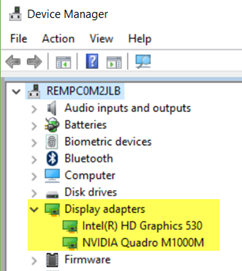
- 記下顯示卡型號和驅動程式日期。使用日期比使用版本號更易於確定較舊或較新的驅動程式。
macOS:
- 從Apple 選單中,按一下關於本機。
- 點選系統報告。
- 在硬體部分中,選擇圖形卡/顯示器。
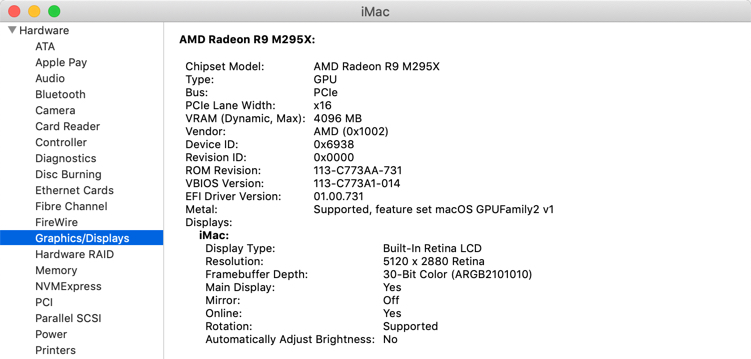
下載並安裝驅動程式
測試是在特定驅動程式版本的特定顯示卡型號上完成的。通常,建議安裝顯示卡製造商提供的最新驅動程式。根據顯示卡類型,使用以下連結尋找並下載驅動程式:
但是,有時使用經過測試/認證的驅動程式可能會更好。 Autodesk 已測試並認證了多個顯示卡和驅動程式(請參閱認證顯示卡硬體)。 若要下載經過認證的驅動程序,請執行以下操作:
- Autodesk 認證顯示卡硬體 清單。
- 選擇Autodesk 產品、版本和作業系統。
- 在認證清單中尋找顯示卡。
- 在驅動程式列下,按一下下載符號。這將從顯示卡製造商下載經過測試的特定驅動程式。
注意:
- 對於macOS,要更新顯示卡,需要更新macOS。沒有單獨下載項目用於在Apple 系統上安裝視訊驅動程式。
- 在Windows 中,如果顯示卡未顯示在認證的驅動程式清單中,則表示該特定顯示卡尚未經過測試。這並不意味著它不適用於特定的Autodesk 產品。在此情況下,請從顯示卡製造商取得最新的驅動程式。
- 經過認證的最新驅動程式可能比顯示卡製造商提供的最新版本或已安裝的版本更舊。若要安裝較舊的視訊驅動程序,請先卸載目前的視訊驅動程式。可以透過Windows「控制台」中的程式和功能完成此操作。

